Kurumsal e-postanızı telefonunuzda Gmail istemcisi üzerinden açmak için şu adımları izleyebilirsiniz:
1. Gmail uygulamasını açın.
2. Sol üst köşedeki profil resminize veya baş harfinize dokunun.
3. “Başka Hesap ekle” seçeneğine dokunun.
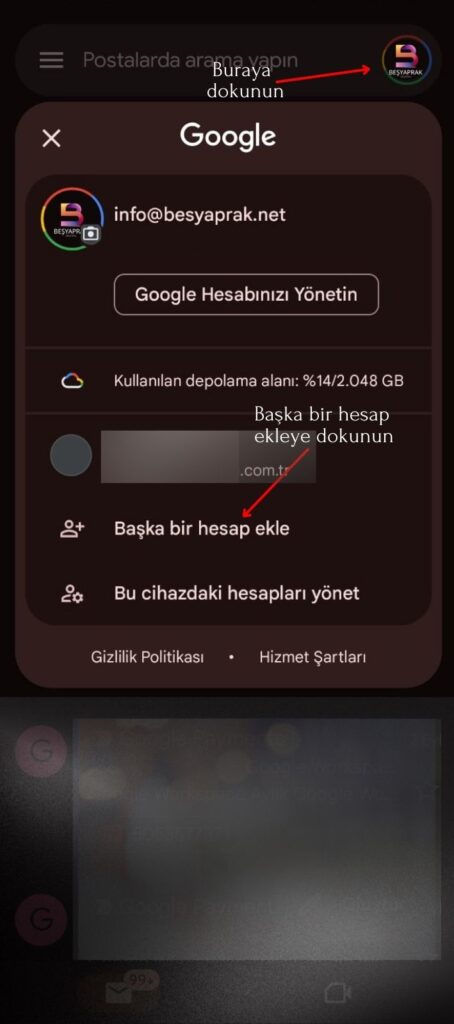
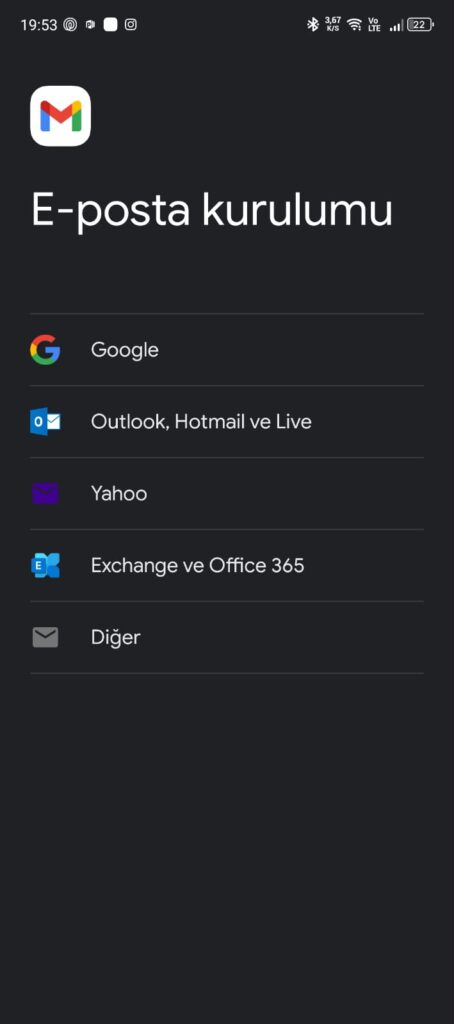
4. “Diğer” seçeneğini seçin.
5. Kurumsal e-posta adresinizi girin ve “İleri” veya “Manuel kurulum” seçeneğine dokunun.
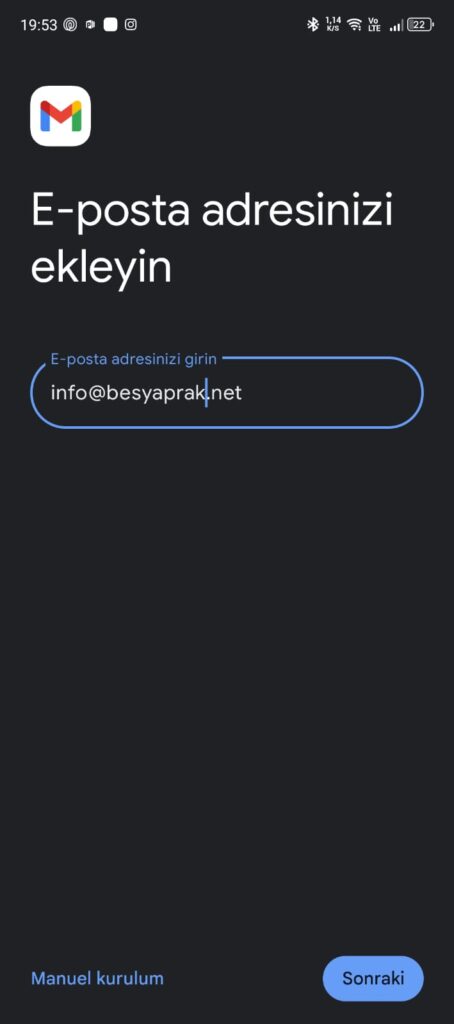
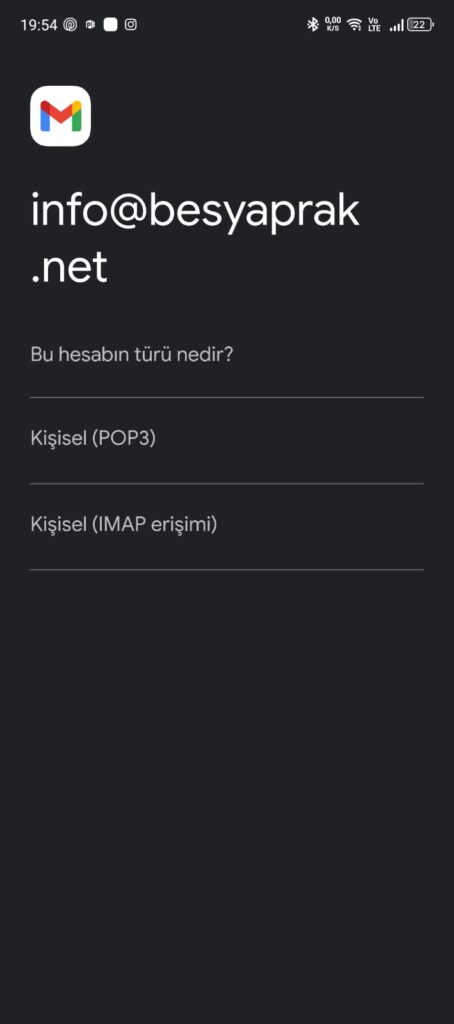
6. Hesap türü olarak Kişisel(POP3)
7. Ardından şifrenizi girin.
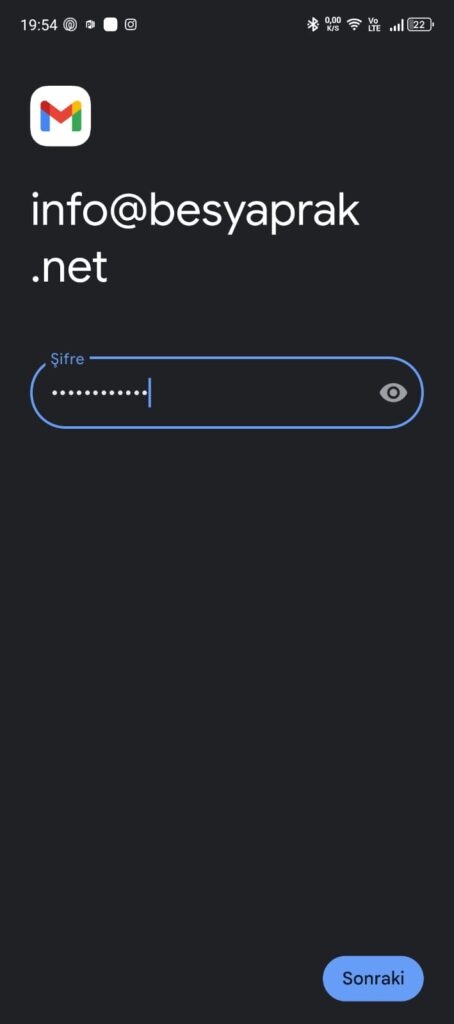
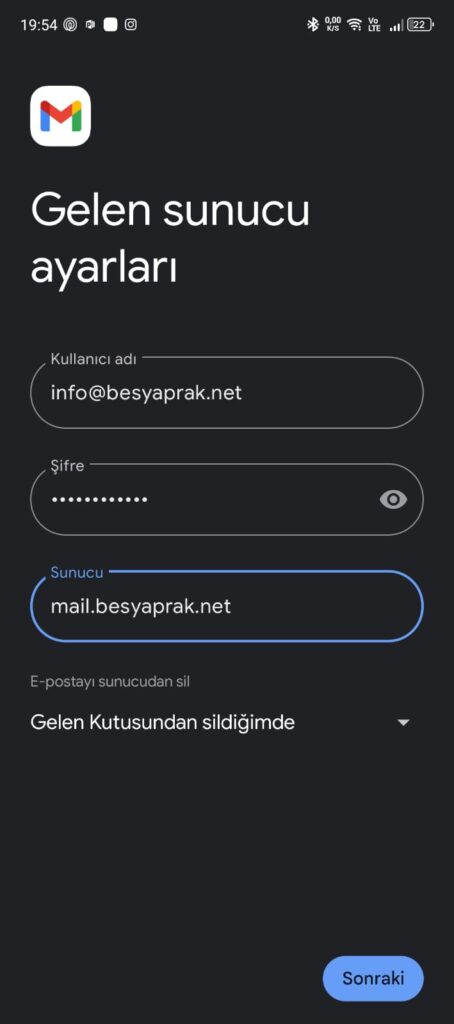
8. E-posta gelen sunucusu ayarlarınızı girin:
Bunun için alan adınızın başına “mail” ekleyiniz. Örnek olarka“mail.alanadınız.com” şeklinde ayarlamanız gereklidir. Güncel sürümlerde sadece sunucu bilgisi yeterlidir.
Gerekli durumlarda imap ve pop3 portları aşağıdaki gibi giriniz.
| Gelen Posta Sunucusu: | mail.alanadınız.com IMAP Port: 993 POP3 Port: 995 |
9. E-posta giden sunucusu ayarlarınızı girin:
Bunun için alan adınızın başına “mail” ekleyiniz. Örnek olarka“mail.alanadınız.com” şeklinde ayarlamanız gereklidir. Güncel sürümlerde sadece sunucu bilgisi yeterlidir.
Giden sunucu için smtp port sorarsa aşağıdaki gibi girebilirsiniz.
| Giden Sunucu: | mail.alanadınız.com SMTP Port: 465 |
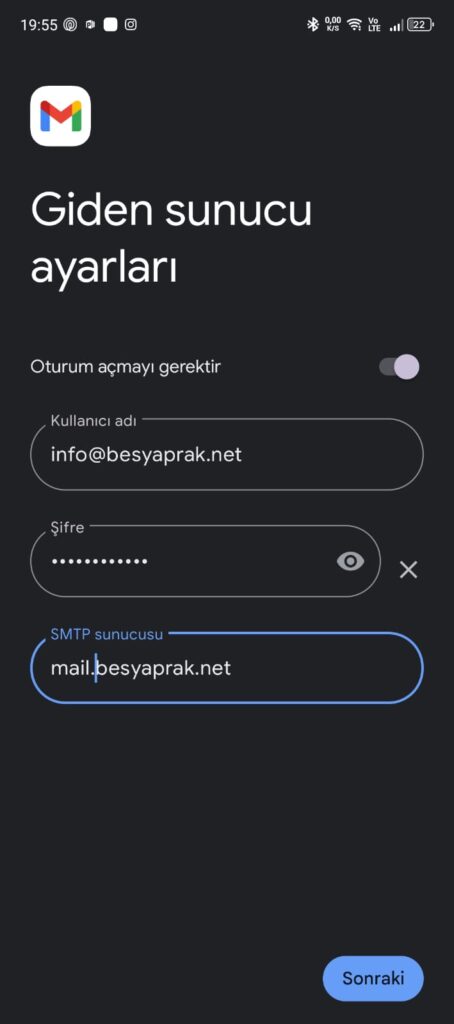
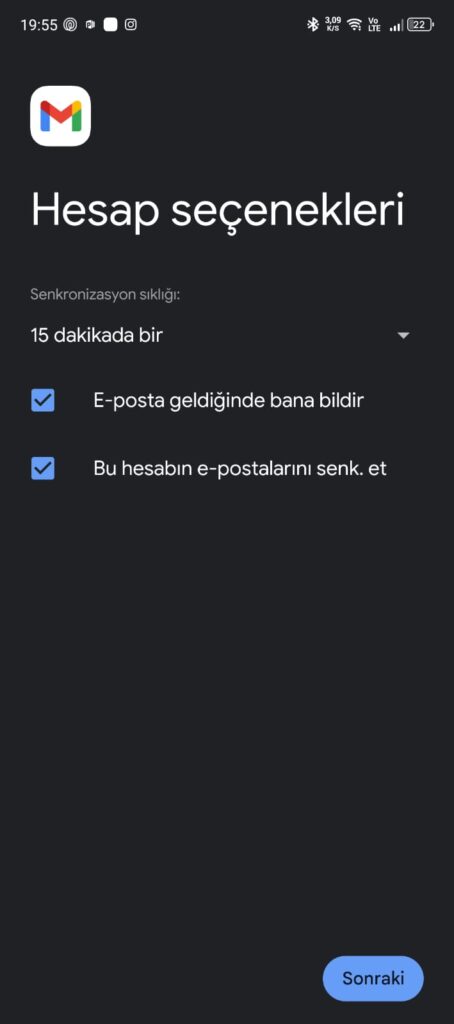
10. Senkronizasyon seçeneklerini belirleyin
10. Hesap adını belirleyin (isteğe bağlı).
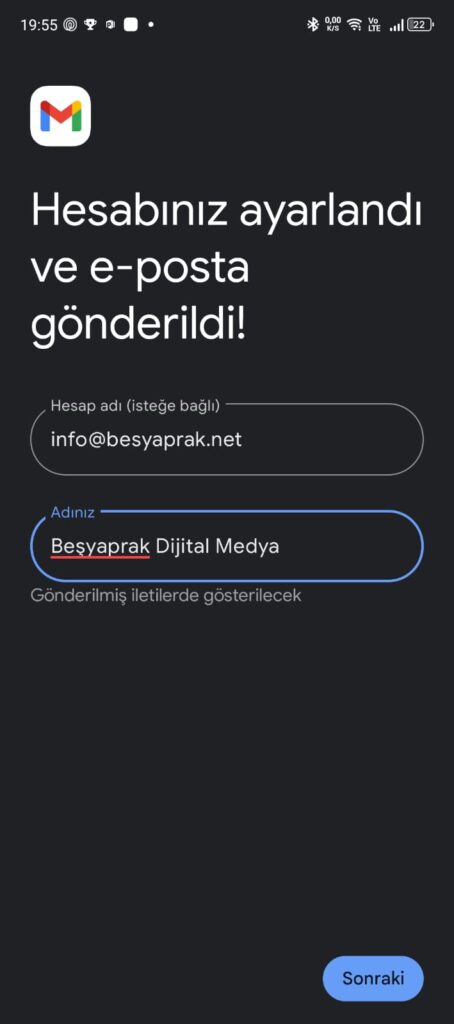
11. “İleri” veya “Son” düğmesine dokunarak kurulumu tamamlayın.
Bu adımları izledikten sonra kurumsal e-postanız Gmail uygulamasında görünecektir. Bazı kuruluşlar ek güvenlik önlemleri gerektirebilir, bu durumda bizimle iletişime geçiniz.








